L’interfaccia utente avanzata basata sul web – Belkin F5D8633-4 User Manual
Page 557
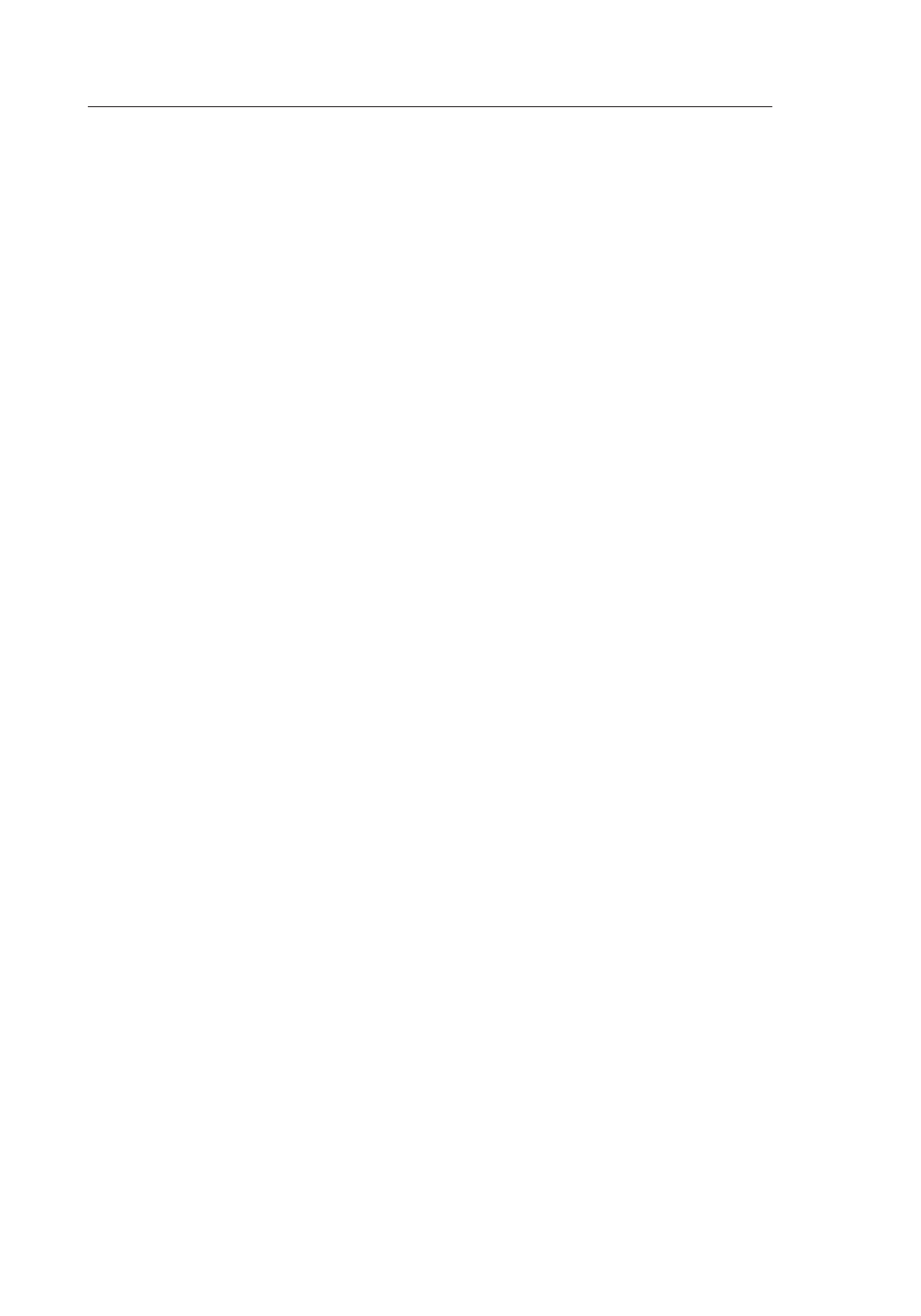
51
50
L’interfaccia utente avanzata basata sul web
51
50
Impostazione della protezione WPA2-Personal (PSK)
Come per la protezione WPA, la protezione WPA2 è disponibile sia
nella modalità Personal (PSK) sia nella modalità Enterprise (RADIUS).
Solitamente, la modalità WPA2-Personal è quella più diffuso nelle reti
domestiche, mentre la modalità WPA2-Enterprise viene utilizzata più
spesso in aziende dove un server radius distribuisce automaticamente
la chiave di rete ai client. Questo manuale spiegherà soltanto l’utilizzo
della protezione WPA2-Personal (PSK). Vi preghiamo di consultare
il manuale d’uso per ulteriori informazioni sulla protezione di reti
wireless e sui diversi tipi di protezione.
1.
Dopo aver installato il router, aprire la pagina “Security” sotto
“Wireless” e selezionare “WPA/WPA2-Personal (PSK)” dal menu a
tendina “Security Mode”.
2.
Per “Authentication”, selezionare “WPA-PSK”, “WPA2-PSK” o
“WPA-PSK + WPA2-PSK”. Questa impostazione dovrà essere
identica per tutti i client configurati. La modalità “WPA-PSK +
WPA2-PSK” consenter al Router di essere compatibile con i
client che dispongono di una protezione WPA o WPA2.
3.
Per “Encryption Technique”, scegliere “TKIP”, “AES” o
“TKIP+AES”. Questa impostazione dovrà essere identica per tutti
i client wireless configurati.
4.
Inserire la propria chiave precondivisa (PSK). Questo codice
può essere composto da 8 a 63 caratteri tra lettere, numeri
o simboli. Questa stessa chiave dovrà essere utilizzata su
tutti i client wireless che verranno impostati. Ad esempio, la
propria PSK potrebbe essere qualcosa del tipo: “Chiave di rete
famiglia Rossi”. Fare clic su Apply Changes (Applica modifiche)
per terminare. Ora si devono configurare tutti i client wireless
adattandoli a queste impostazioni.
